Λύση μετατροπής FLV σε MPEG εύκολα με το FLV Converter;

Πολλοί ιστότοποι σε απευθείας σύνδεση χρησιμοποιούν τη μορφή βίντεο FLV, αλλά όπως γνωρίζει όλοι, η μορφή βίντεο δεν μπορεί να αναπαραχθεί στη συσκευή πολυμέσων. Έτσι, για να μετατρέψετε τη μορφή FLV σε μορφές υποστήριξης συσκευών πολυμέσων είναι επιτακτική.
Υπάρχουν πέντε βασικά πρότυπα βίντεο και ήχου MPEG, MPEG-1, MPEG-2, MPEG-4, MPEG-7 και MPEG-21. Η μορφή βίντεο MPEG είναι ένα διεθνές πρότυπο συμπίεσης για κινούμενες εικόνες. Το πλεονέκτημα του MPEG είναι ότι ο υψηλός λόγος συμπίεσης και ο κατάλληλος για μετάδοση στο Internet. Έτσι, για να απολαύσετε βίντεο υψηλής ποιότητας, καλύτερα να μετατρέψετε το flv σε μορφή mpeg.
Με την Tipard FLV Converter λογισμικό που μπορείτε εύκολα να λύσετε αυτό το πρόβλημα. Το Tipard FLV Converter είναι σε θέση να σας βοηθήσει να μετατρέψετε FLV σε MPEG, MOV, MP4, AVI, κλπ. Συσκευές συμβατές με συσκευές πολυμέσων. Σας επιτρέπει επίσης να επεξεργαστείτε τις ταινίες όπως θέλετε.
Αυτό το άρθρο θα σας δείξει πώς να μετατρέψετε flv σε mpeg με Tipard FLV Converter.
Προσθέστε αρχεία FLV στο λογισμικό Tipard FLV Converter
Μετά τη λήψη και εγκατάσταση του προγράμματος, μπορείτε να ανοίξετε την κύρια σελίδα. Κάνοντας κλικ στο "Προσθήκη βίντεο" κάτω από το κουμπί εικόνας "Plus" στην κύρια διεπαφή για να φορτώσετε το βίντεο flv που θέλετε να προσθέσετε.

Επιλέξτε μορφή εξόδου ως MPEG
Υπάρχει ένα κουμπί "προφίλ" στο κάτω μέρος της κύριας σελίδας. Για να το πατήσετε και να επιλέξετε mpeg ως μορφή εξόδου. Παρεμπιπτόντως, μπορείτε να επιλέξετε βίντεο iPhone 6 MPEG4 για να ταιριάζει στο iPhone σας.
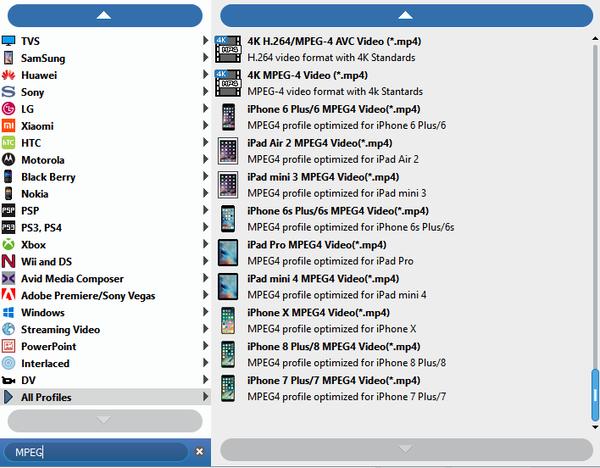
Ρυθμίστε τις ρυθμίσεις εξόδου
Για να κάνετε την ταινία εξόδου πιο τέλεια, μπορείτε να κατευθύνετε τις ρυθμίσεις εξόδου πατώντας το κουμπί "Ρυθμίσεις". Αυτή η λειτουργία σάς επιτρέπει να προσαρμόσετε τον Κωδικοποιητή βίντεο, Ανάλυση, Ρυθμός καρέ, Ρυθμός bit βίντεο, Κωδικοποιητής ήχου, Ρυθμός δειγμάτων, Κανάλια, Ρυθμός ήχου.
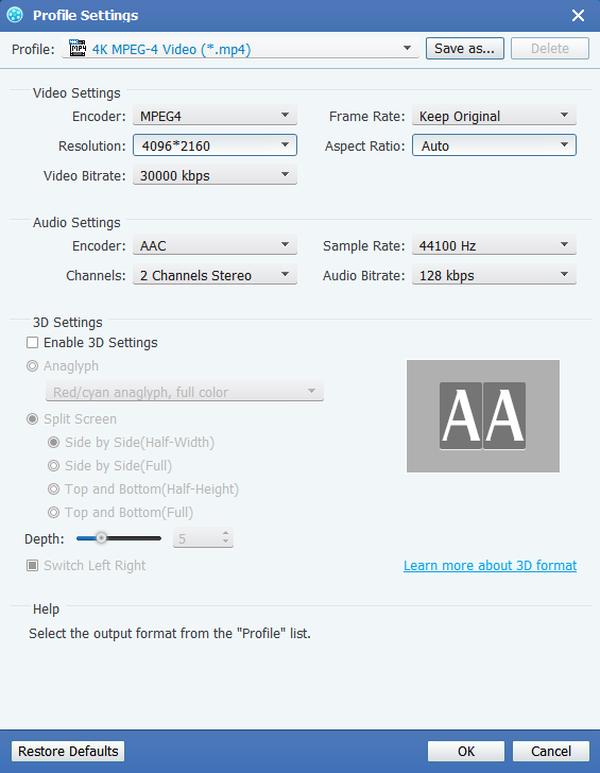
Επεξεργαστείτε το εφέ βίντεο
Το Tipard FLV Converter σας παρέχει ισχυρές λειτουργίες επεξεργασίας, όπως κοπή, περικοπή, συγχώνευση και υδατογράφηση του βίντεό σας.
Για παράδειγμα, με τη λειτουργία περικοπής, μπορείτε να κόψετε τις μαύρες άκρες και την ανεπιθύμητη περιοχή αναπαραγωγής και να επιλέξετε την προτιμώμενη αναλογία εικόνας για να ταιριάζει στις φορητές σας συσκευές.

Μετατρέψτε το βίντεο
Στο τέλος της διαδικασίας, μπορείτε να ξεκινήσετε τη μετατροπή flv σε mpeg κάνοντας κλικ στο μεγάλο κουμπί "Μετατροπή" στην κύρια διεπαφή. Και μετά από λίγα λεπτά, η διαδικασία μετατροπής θα ολοκληρωθεί. Μπορείτε να μεταφέρετε αυτό το ολοκληρωμένο βίντεο στις συσκευές πολυμέσων σας για να το απολαύσετε όποτε και όπου κι αν βρίσκεστε.








